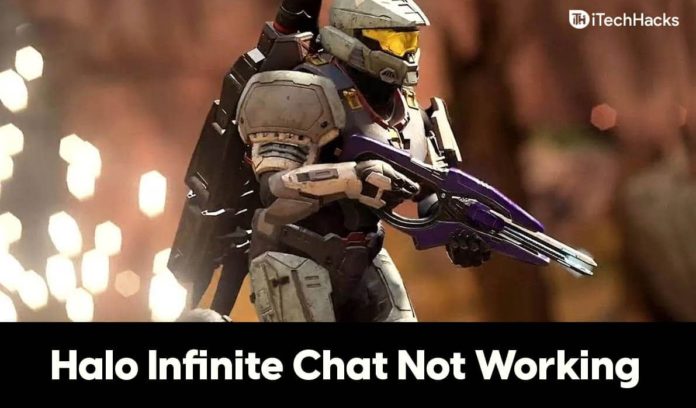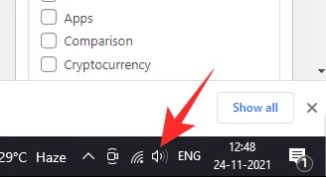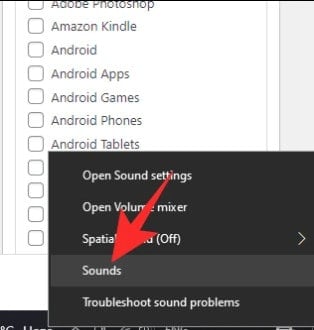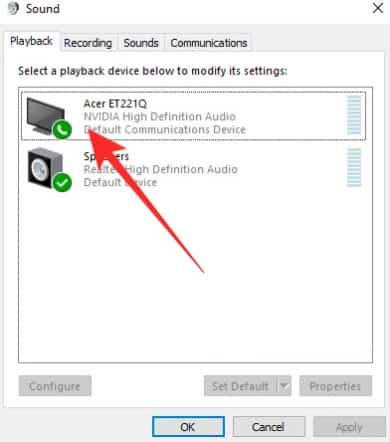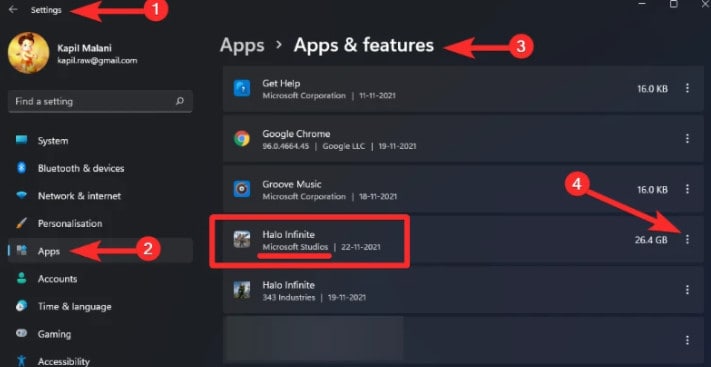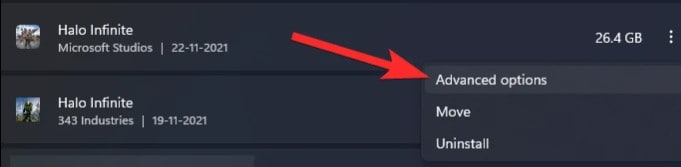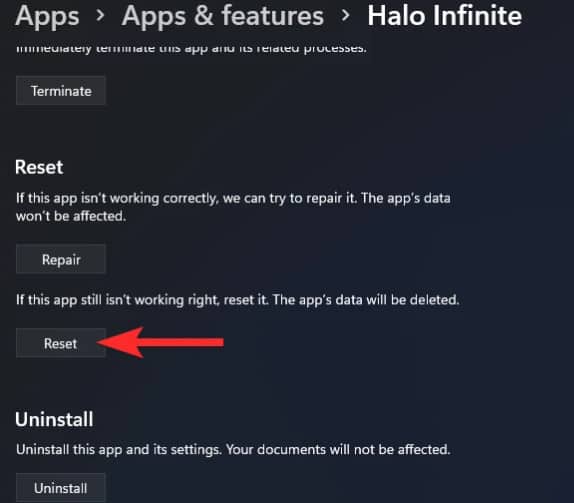Há um componente multijogador no Halo Infinite que é gratuito para jogar. Infelizmente, o jogo ainda tem alguns problemas, como Halo Infinite Game Chat Not Working. Vários métodos podem ser usados para corrigir problemas de bate-papo com voz, no entanto. Alguns jogadores podem precisar tentar vários métodos. No entanto, eventualmente, eles serão capazes de se comunicar de forma eficaz com outros jogadores do Halo Infinite por meio de chat de voz.
Vários modos multijogador estão disponíveis no Halo Infinite. A maioria desses modos é baseada em equipes. A coordenação de ataques depende da comunicação entre os membros da equipe. O bate-papo por voz está sendo problemático para muitos jogadores. Eles não podem ouvir ou ser ouvidos um pelo outro. Como resultado, muitos jogadores estão ficando frustrados com o jogo. A boa notícia é que isso pode ser corrigido.
Corrigir Halo Infinite Game Chat que não funciona
O beta multijogador para Halo Infinite se tornou um dos jogos mais populares deste mês. É muito envolvente. Os jogadores estão jogando bastante ao longo do dia. A versão beta, no entanto, tem suas falhas.
No artigo de hoje, examinaremos o que está impedindo os usuários de acessar o bate-papo do jogo do Halo Infinite. E vamos apontar a direção certa para corrigir o problema do Halo Infinite Game Chat Not Working.
Use apenas seu fone de ouvido como um dispositivo de áudio
Isso parece um pouco problemático. Principalmente quando é necessário cada vez que você joga Halo Infinite. No entanto, muitos jogadores parecem estar satisfeitos com esta solução. Aqui estão as etapas que você pode seguir para desativar todos os dispositivos de reprodução, exceto o dispositivo de saída principal (fone de ouvido).
Passo 1: Comece clicando com o botão direito do mouse no botão de volume no canto inferior direito da barra de tarefas.
Passo 2: Selecione ‘Sons‘ agora.
Etapa 3: Selecione a guia Reprodução. Selecione qualquer dispositivo que não seja seu dispositivo principal clicando com o botão direito.
Passo 4: Finalmente, clique no botão ‘Desabilitar‘ botão.
Isso habilitará seu fone de ouvido ou outros dispositivos que você não desabilitou como seu dispositivo de saída principal.
Certifique-se de que ‘Open Mic’ está ligado
O aspecto multijogador de Halo Infinite é o que o torna tão agradável. O fato de muitos de nós participarem regularmente de lobbies internacionais, no entanto, levou a Microsoft a proteger nossa privacidade. No Halo Infinite multiplayer beta, o microfone está sempre definido para o modo Push-to-Talk. Você terá que alterar a configuração do microfone dentro do próprio jogo se quiser mantê-lo ativado o tempo todo.
Vá para Configurações para habilitar ‘Microfone aberto‘. Clique em Áudio. Clique em Comunicação. Selecione Bate-papo por voz. Clique em Abrir Mic.
Defina o dispositivo de saída padrão para a barra de jogos Xbox
Sempre que encontrar o problema de não funcionamento do bate-papo do jogo Halo Infinite, tente consertar o dispositivo de saída padrão na Barra de Jogos Xbox.
A sobreposição da barra de jogos do Windows pode ser acessada pressionando Windows + G. Finalmente, definiremos o dispositivo de saída de áudio padrão. Na parte superior da tela, clique no ícone ‘Áudio’.
Há uma pequena caixa no lado esquerdo da tela chamada ‘Áudio’. Em ‘Mix,’. Escolha seu fone de ouvido como seu dispositivo de áudio padrão.
Você só poderá ouvir o áudio do jogo de um canal de saída se o dispositivo de áudio padrão não estiver configurado corretamente.
Certifique-se de que o chat de voz esteja habilitado no dispositivo de saída padrão
No processo de solução de problemas, certifique-se de selecionar o dispositivo de saída correto no Halo Infinite Multiplayer beta. Selecione Configurações. Clique em Áudio. A seguir, selecione Comunicação. Em seguida, selecione Dispositivo de entrada de chat de voz. Escolha o seu dispositivo aqui. Se o modo de chat de voz não estiver habilitado por padrão, vá para o ‘Modo de Chat de Voz’ e habilite-o.
Reinicie o jogo
É fácil redefinir o Halo Infinite Multiplayer Beta se você o tiver baixado da Microsoft Store.
- Vá para Configurações pressionando Windows + I primeiro para redefinir o Halo Infinite Multiplayer beta no Windows. Toque na guia ‘Aplicativos’ à direita. À direita da tela beta do Halo Infinite Multiplayer, clique nas reticências verticais.
2. Vá para ‘Opções avançadas’ agora.
3. Clique no botão ‘Reiniciar’.
4. Verifique se o problema de áudio foi resolvido reiniciando o jogo.
Use a tecla de atalho Push to Talk
Um recurso push-to-talk está incluído no Halo Infinite Multiplayer beta como uma camada adicional de privacidade. Quando você estiver falando, você terá que segurar a tecla de atalho. Se você não estiver falando, seu microfone não estará ativo. As teclas de atalho para Push-to-Talk são selecionadas por padrão usando a tecla lateral ou a quarta tecla do mouse. Se quiser alterá-lo, você pode ajustar as ligações do teclado.
A tecla de atalho do PC para Push to talk pode ser alterada em Configurações. Clique em Teclado / Mouse. Clique na guia Comunicação. Clique em “Push to talk”.
Espere pelo Patch
O beta multijogador para Halo Infinite ainda está em sua infância. Ainda há muitos bugs a serem corrigidos, então não está pronto para o horário nobre. Embora a comunidade seja muito ativa, espera-se que esses problemas altamente populares sejam resolvidos em breve. Os patches devem estar disponíveis em breve. Assim que forem liberados, aplique-os imediatamente.
LEIA TAMBÉM: Corrigir Halo Infinite que não funciona ou falha no Windows 11
Palavras Finais
O problema do Halo Infinite Game Chat não funciona pode ser corrigido de várias maneiras. Os jogadores devem ser capazes de concluir as soluções rapidamente para que haja menos trabalho para eles. A maioria das correções mais simples funcionará. Para soluções de chat de voz, você deve ir para as configurações do jogo, alterar as configurações do fone de ouvido ou alterar o dispositivo de saída. Existem várias opções disponíveis para os jogadores. Essas soluções geralmente exigem que os jogadores alterem uma configuração.
Fonte:Itechhacks